浏览器图片无法正常显示
- 格式:docx
- 大小:22.54 KB
- 文档页数:6
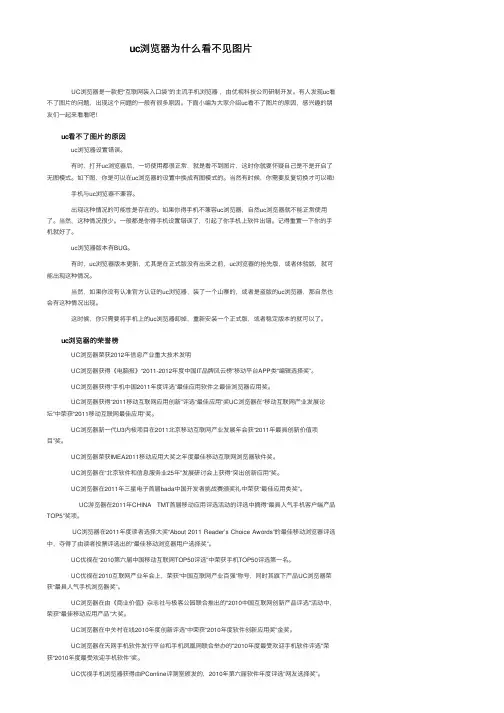
uc浏览器为什么看不见图⽚ UC浏览器是⼀款把“互联⽹装⼊⼝袋”的主流⼿机浏览器,由优视科技公司研制开发。
有⼈发现uc看不了图⽚的问题,出现这个问题的⼀般有很多原因。
下⾯⼩编为⼤家介绍uc看不了图⽚的原因,感兴趣的朋友们⼀起来看看吧! uc看不了图⽚的原因 uc浏览器设置错误。
有时,打开uc浏览器后,⼀切使⽤都很正常,就是看不到图⽚,这时你就要怀疑⾃⼰是不是开启了⽆图模式。
如下图,你是可以在uc浏览器的设置中换成有图模式的。
当然有时候,你需要反复切换才可以哦! ⼿机与uc浏览器不兼容。
出现这种情况的可能性是存在的。
如果你得⼿机不兼容uc浏览器,⾃然uc浏览器就不能正常使⽤了。
当然,这种情况很少。
⼀般都是你得⼿机设置错误了,引起了你⼿机上软件出错。
记得重置⼀下你的⼿机就好了。
uc浏览器版本有BUG。
有时,uc浏览器版本更新,尤其是在正式版没有出来之前,uc浏览器的抢先版,或者体验版,就可能出现这种情况。
当然,如果你没有认准官⽅认证的uc浏览器,装了⼀个⼭寨的,或者是盗版的uc浏览器,那⾃然也会有这种情况出现。
这时候,你只需要将⼿机上的uc浏览器卸掉,重新安装⼀个正式版,或者稳定版本的就可以了。
uc浏览器的荣誉榜 UC浏览器荣获2012年信息产业重⼤技术发明 UC浏览器获得《电脑报》“2011-2012年度中国IT品牌风云榜”移动平台APP类“编辑选择奖”。
UC浏览器获得“⼿机中国2011年度评选”最佳应⽤软件之最佳浏览器应⽤奖。
UC浏览器获得“2011移动互联⽹应⽤创新”评选“最佳应⽤”奖UC浏览器在“移动互联⽹产业发展论坛”中荣获“2011移动互联⽹最佳应⽤”奖。
UC浏览器新⼀代U3内核项⽬在2011北京移动互联⽹产业发展年会获“2011年最具创新价值项⽬”奖。
UC浏览器荣获IMEA2011移动应⽤⼤奖之年度最佳移动互联⽹浏览器软件奖。
UC浏览器在“北京软件和信息服务业25年”发展研讨会上获得“突出创新应⽤”奖。


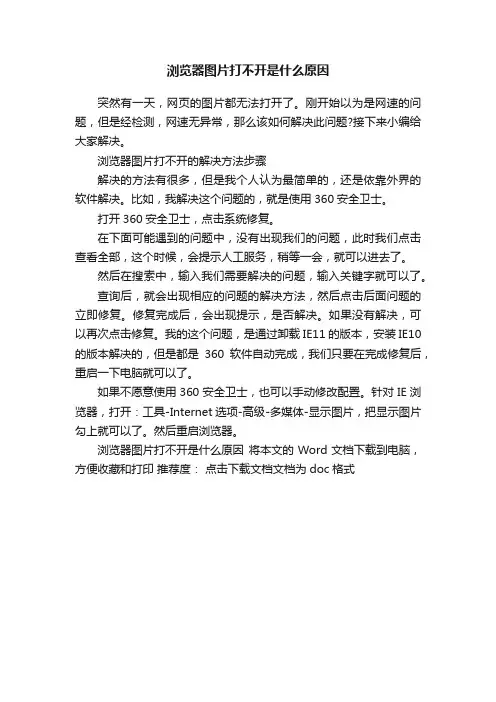
浏览器图片打不开是什么原因
突然有一天,网页的图片都无法打开了。
刚开始以为是网速的问题,但是经检测,网速无异常,那么该如何解决此问题?接下来小编给大家解决。
浏览器图片打不开的解决方法步骤
解决的方法有很多,但是我个人认为最简单的,还是依靠外界的软件解决。
比如,我解决这个问题的,就是使用360安全卫士。
打开360安全卫士,点击系统修复。
在下面可能遇到的问题中,没有出现我们的问题,此时我们点击查看全部,这个时候,会提示人工服务,稍等一会,就可以进去了。
然后在搜索中,输入我们需要解决的问题,输入关键字就可以了。
查询后,就会出现相应的问题的解决方法,然后点击后面问题的立即修复。
修复完成后,会出现提示,是否解决。
如果没有解决,可以再次点击修复。
我的这个问题,是通过卸载IE11的版本,安装IE10的版本解决的,但是都是360软件自动完成,我们只要在完成修复后,重启一下电脑就可以了。
如果不愿意使用360安全卫士,也可以手动修改配置。
针对IE浏览器,打开:工具-Internet选项-高级-多媒体-显示图片,把显示图片勾上就可以了。
然后重启浏览器。
浏览器图片打不开是什么原因将本文的Word文档下载到电脑,方便收藏和打印推荐度:点击下载文档文档为doc格式。
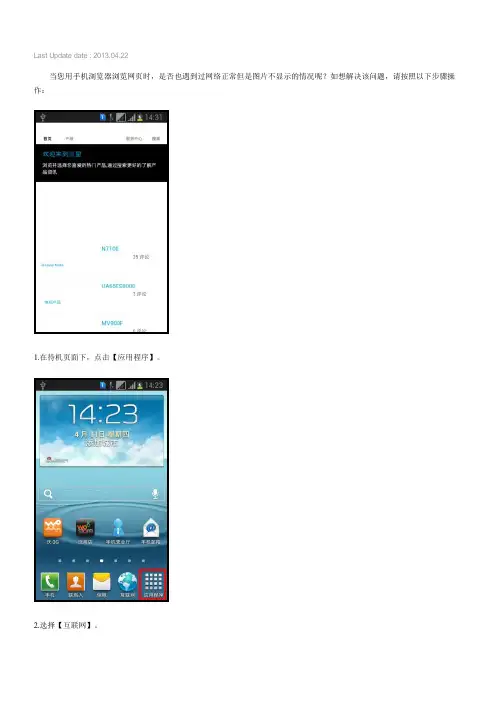
Last Update date : 2013.04.22
当您用手机浏览器浏览网页时,是否也遇到过网络正常但是图片不显示的情况呢?如想解决该问题,请按照以下步骤操作:
1.在待机页面下,点击【应用程序】。
2.选择【互联网】。
3.打开互联网后,点击左下方【菜单】键,选择【设定】。
4.点击【带宽管理】。
5.将【载入图像】打钩。
以上操作完成后,当您再次浏览网页时,图片就可以正常显示了。
注:如果您使用第三方浏览器上网,图片显示选项请查看第三方软件相关设置。
若以上操作后,仍无法显示图片,建议备份重要数据将手机恢复出厂设置,具体操作请点击这里查看。
更多内容
三星手机GT-I9082如何将通过浏览器下载的文件直接保存在存储卡中?
三星手机GT-I9082接收短信时无声音,如何解决?
三星手机GT-I9082如何清除后台运行的程序?
三星手机GT-I9082如何下载安装第三方软件到手机?
三星手机GT-I9082如何卸载下载的第三方软件?
相关型号信息GT-I9082。

最近电脑IE浏览器老是有部分图片显示红叉叉,于是上网找“IE图片红X“”IE部分图片无法显示”“网页部分图片无法显示”,始终没找到一个正确的办法解决问题。
正打算再下一个其他浏览器来试验下,发现网速又特别慢,只好一边下着,一边研究图片红X的特征。
右键看图片链接属性,然后在IE 里面输入图片具体地址,图片同样显示的是红X,别人的电脑能显示,我的无法显示?后来仔细一看,发现这些无法显示的图片后缀都是.png,于是上网找“PNG图片无法显示”,很顺利就搞定了。
方法如下:(我是使用的第一个方法就搞定了,刚开始的时候提示没有找到输入点,只好从网上下了个pngfilt.dll,然后运行命令,红X图片能显示了,说明还真是pngfilt.dll图片的问题,只是PNG图片显示效果很失真,我的电脑是XPSP3,我估计是文件版本没下对,就从之前的XPSP3系统GHO文件里面提取这个文件出来,Replacer替换之后,运行命令又提示无输入点,可我打开IE浏览网页的时候发现图片不失真了,晕!总之搞定pngfilt.dll文件就对了,看样子再一次替换SP3的dll文件之后可能不需再运行注册!)方法一、使用开始——运行,在运行输入框中输入“regsvr32 c:\windows\system32\pngfilt.dll”(然后点击确定)注意,这个pngfilt.dll在有的系统中是在 c:\windows\system中的,要自己查看一下这文件在哪里,根据自己的系统修改一下路径。
如果在注册时出现“已加载 c:\windows\system32\pngfilt.dll,但没有找到DllRegisterSever 输入点。
无法注册这个文件”,则表明这个文件可能损坏了,你要去别的机子去Copy一个好的过来。
再进行一次注册。
(也可以去网上下载一个pngfilt.dll,切记在覆盖原文件时一定要在系统的安全模式下,否则系统会不断还原,也可以使用Replacer等类似软件工具进行替换)方法二、1、“开始”菜单——“ 运行”,在打开处输入“regsvr32 pngfilt.dll”——点“确定”。
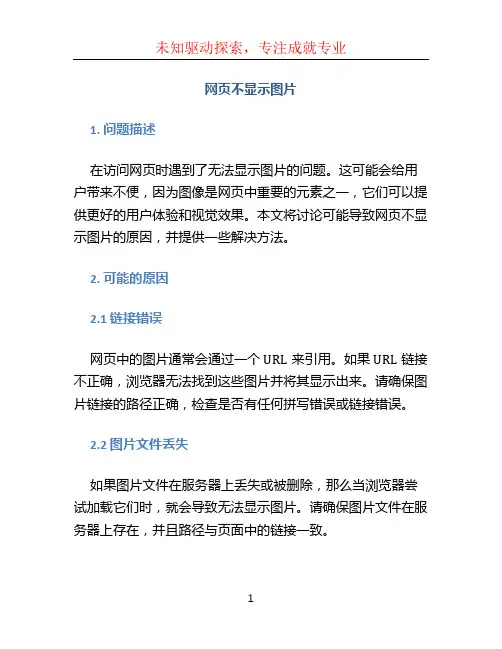
网页不显示图片1. 问题描述在访问网页时遇到了无法显示图片的问题。
这可能会给用户带来不便,因为图像是网页中重要的元素之一,它们可以提供更好的用户体验和视觉效果。
本文将讨论可能导致网页不显示图片的原因,并提供一些解决方法。
2. 可能的原因2.1 链接错误网页中的图片通常会通过一个URL来引用。
如果URL链接不正确,浏览器无法找到这些图片并将其显示出来。
请确保图片链接的路径正确,检查是否有任何拼写错误或链接错误。
2.2 图片文件丢失如果图片文件在服务器上丢失或被删除,那么当浏览器尝试加载它们时,就会导致无法显示图片。
请确保图片文件在服务器上存在,并且路径与页面中的链接一致。
2.3 图片格式不受支持某些网页浏览器可能不支持某些图片格式。
常见的图片格式包括JPEG、PNG和GIF。
如果网页中使用了不受支持的图片格式,浏览器将无法正确显示它们。
尽量使用被广泛支持的图片格式来确保图片可以被所有浏览器正确显示。
2.4 图片被阻止加载有时,浏览器可能被配置为阻止加载图片。
这可能是由于浏览器的安全设置或插件的影响。
请检查浏览器设置以确保图片加载未被阻止。
您还可以尝试在另一个浏览器中打开网页,以确定该问题是否与特定浏览器相关。
2.5 存取权限限制如果您正在尝试访问的网页要求登录或具有特定的访问权限,则可能无法显示图片。
请检查您是否拥有正确的权限来访问这些图片。
如果需要登录,请确保您已成功登录,并具有访问所需图片的权限。
3. 解决方法针对上述可能的原因,我们提供以下解决方法:3.1 检查图片链接请确保图片链接的路径正确。
检查链接是否存在任何拼写错误或者链接错误。
如果有,请进行修复。
3.2 检查图片文件确认图片文件是否存在于服务器上,并且图片目录和链接是否一致。
如果图片文件丢失或被删除,需要重新上传或找回原始文件。
3.3 转换图片格式尽量使用被广泛支持的图片格式,如JPEG、PNG和GIF。
如果您使用了不受支持的图片格式,可以尝试将其转换为受支持的格式。
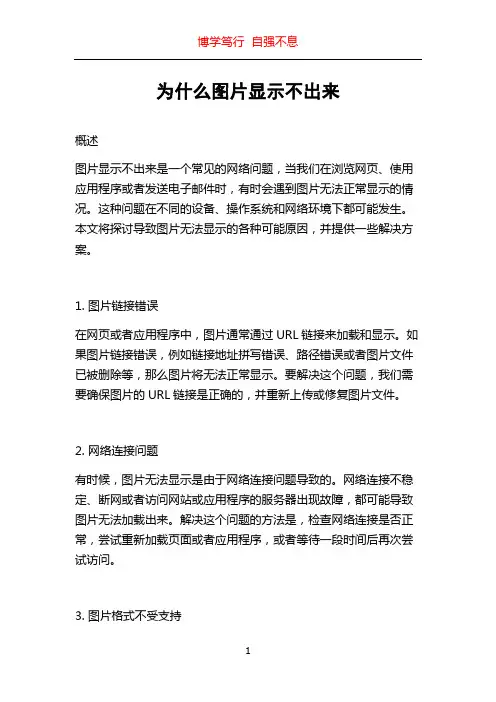
为什么图片显示不出来概述图片显示不出来是一个常见的网络问题,当我们在浏览网页、使用应用程序或者发送电子邮件时,有时会遇到图片无法正常显示的情况。
这种问题在不同的设备、操作系统和网络环境下都可能发生。
本文将探讨导致图片无法显示的各种可能原因,并提供一些解决方案。
1. 图片链接错误在网页或者应用程序中,图片通常通过URL链接来加载和显示。
如果图片链接错误,例如链接地址拼写错误、路径错误或者图片文件已被删除等,那么图片将无法正常显示。
要解决这个问题,我们需要确保图片的URL链接是正确的,并重新上传或修复图片文件。
2. 网络连接问题有时候,图片无法显示是由于网络连接问题导致的。
网络连接不稳定、断网或者访问网站或应用程序的服务器出现故障,都可能导致图片无法加载出来。
解决这个问题的方法是,检查网络连接是否正常,尝试重新加载页面或者应用程序,或者等待一段时间后再次尝试访问。
3. 图片格式不受支持不同的设备和应用程序对图片格式的支持情况各有不同。
如果图片使用了不受设备或者应用程序支持的格式,那么图片将无法正常显示。
解决方法是将图片转换为设备或应用程序支持的格式,例如JPEG、PNG或者GIF等常见格式。
4. 图片文件损坏图片文件损坏也是导致图片无法显示的原因之一。
文件损坏可能是由于上传过程中网络错误导致的,或者图片文件本身出现了问题。
要解决这个问题,我们可以尝试重新上传图片,或者使用图片编辑软件打开并保存一遍图片文件,以修复潜在的文件损坏问题。
5. 浏览器缓存问题浏览器通常会缓存已访问过的网页和图片,以提高加载速度。
然而,有时候浏览器的缓存会导致图片无法正常显示。
我们可以尝试清除浏览器缓存,或者使用浏览器的隐私模式打开网页,以解决这个问题。
6. 防火墙或安全设置防火墙或者安全设置也可能导致图片无法显示。
某些防火墙软件或安全设置可能会阻止网页或应用程序加载外部图片,以保护用户隐私或减少安全风险。
如果我们在使用防火墙软件或者安全设置较高的环境下遇到图片无法显示的问题,我们可以尝试调整防火墙或者安全设置,或者暂时禁用它们以查看图片。
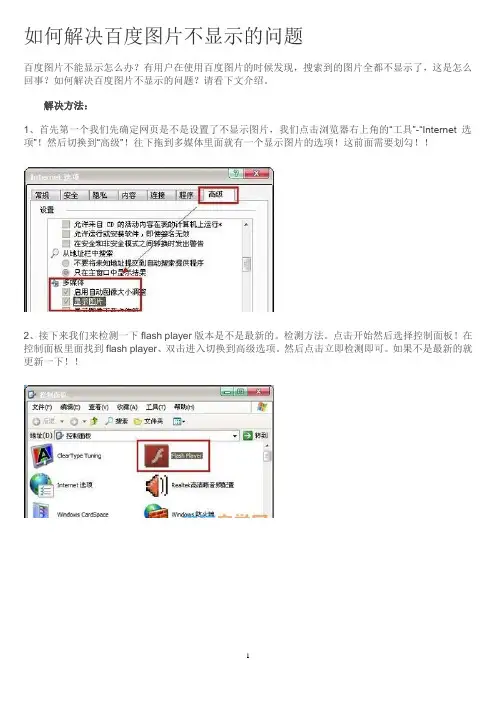
如何解决百度图片不显示的问题百度图片不能显示怎么办?有用户在使用百度图片的时候发现,搜索到的图片全都不显示了,这是怎么回事?如何解决百度图片不显示的问题?请看下文介绍。
解决方法:1、首先第一个我们先确定网页是不是设置了不显示图片,我们点击浏览器右上角的“工具”-“Internet 选项”!然后切换到“高级”!往下拖到多媒体里面就有一个显示图片的选项!这前面需要划勾!!2、接下来我们来检测一下flash player版本是不是最新的。
检测方法。
点击开始然后选择控制面板!在控制面板里面找到flash player、双击进入切换到高级选项。
然后点击立即检测即可。
如果不是最新的就更新一下!!3、然后我们点击浏览器右上角的工具。
选择管理加载项!!启用shockwave flash 0bject-然后点击确定确定4、如果不行我们就把浏览器的安全级别调低一点!!点击浏览器右上角的工具。
选择Internet 选项。
然后切换到安全。
把级别调到低。
或者是中等!!5、如果还不行就可以来修复一下IE。
点击开始-运行、输入regsvr32 actxprxy.dll,点击确定会弹出一个“actxprxy.dll中的DllRegisterServer成功”提示!!接下来在点击开始-运行。
输入regsvr32 shdocvw.dll。
然后重启计算机就可以修复啦。
6、我们打开网页非常慢就可能网速不稳定的原因导致的!!我们可以弄个网速测试的小工具来查看一下那个软件占用了大量的网速。
我们把这个限制或者是结束!!7、最后如果还不行我们可以下载一个电脑管家来诊断,或者是用电脑管家来修复一下IE。
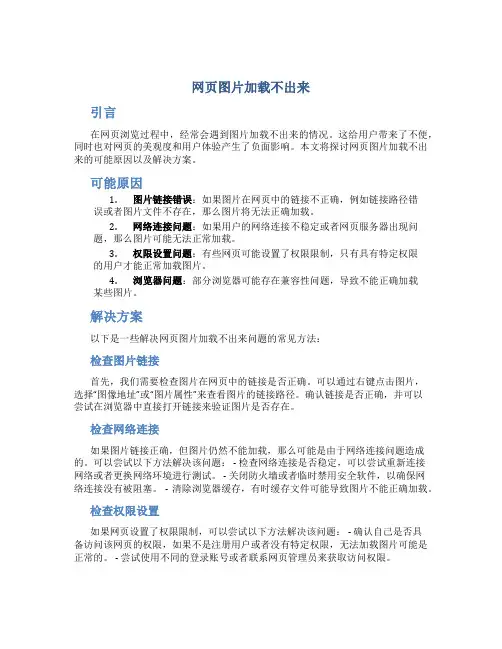
网页图片加载不出来引言在网页浏览过程中,经常会遇到图片加载不出来的情况。
这给用户带来了不便,同时也对网页的美观度和用户体验产生了负面影响。
本文将探讨网页图片加载不出来的可能原因以及解决方案。
可能原因1.图片链接错误:如果图片在网页中的链接不正确,例如链接路径错误或者图片文件不存在,那么图片将无法正确加载。
2.网络连接问题:如果用户的网络连接不稳定或者网页服务器出现问题,那么图片可能无法正常加载。
3.权限设置问题:有些网页可能设置了权限限制,只有具有特定权限的用户才能正常加载图片。
4.浏览器问题:部分浏览器可能存在兼容性问题,导致不能正确加载某些图片。
解决方案以下是一些解决网页图片加载不出来问题的常见方法:检查图片链接首先,我们需要检查图片在网页中的链接是否正确。
可以通过右键点击图片,选择“图像地址”或“图片属性”来查看图片的链接路径。
确认链接是否正确,并可以尝试在浏览器中直接打开链接来验证图片是否存在。
检查网络连接如果图片链接正确,但图片仍然不能加载,那么可能是由于网络连接问题造成的。
可以尝试以下方法解决该问题: - 检查网络连接是否稳定,可以尝试重新连接网络或者更换网络环境进行测试。
- 关闭防火墙或者临时禁用安全软件,以确保网络连接没有被阻塞。
- 清除浏览器缓存,有时缓存文件可能导致图片不能正确加载。
检查权限设置如果网页设置了权限限制,可以尝试以下方法解决该问题: - 确认自己是否具备访问该网页的权限,如果不是注册用户或者没有特定权限,无法加载图片可能是正常的。
- 尝试使用不同的登录账号或者联系网页管理员来获取访问权限。
更换浏览器有些图片加载问题可能是由于特定浏览器的兼容性问题导致的。
可以尝试在其他浏览器中打开网页来确认是否可以正常加载图片。
- 常见的浏览器有Google Chrome、Mozilla Firefox、Microsoft Edge等,可以根据自己的喜好和习惯选择不同的浏览器进行尝试。

电脑上的图片无法正常显示怎么解决随着科技的不断进步,电脑已经成为我们日常生活中不可或缺的工具之一。
然而,有时候我们在使用电脑的过程中会遇到一些问题,比如图片无法正常显示。
这种情况给我们的工作和娱乐带来了一定的困扰。
那么,当我们遇到电脑上的图片无法正常显示时,该如何解决呢?本文将为您提供一些解决方法。
1. 检查文件格式是否受支持首先,我们需要检查图片的文件格式是否受到电脑的支持。
不同的操作系统和程序可能只支持特定的图片格式。
常见的图片格式包括JPEG、PNG、GIF等。
如果您的图片格式不被支持,那么它可能无法在电脑上正常显示。
此时,您可以尝试将图片转换为受支持的格式,或者使用适当的软件来打开这些不受支持的图片。
2. 确认图片文件未损坏如果您的图片文件格式受支持,但仍然无法正常显示,那么可以考虑图片文件是否已损坏。
图片文件损坏可能是由于错误的存储、传输或其他原因造成的。
要检查图片文件是否损坏,您可以尝试打开其他图片文件,如果其他图片文件可以正常显示,那么问题很可能出在您的图片文件本身。
您可以尝试重新下载或使用备份的图片文件。
3. 更新或更换图片浏览器有时候,图片显示问题可能是由于您使用的图片浏览器过时或出现故障所致。
在这种情况下,您可以尝试更新或更换您的图片浏览器。
大多数操作系统都提供了自带的默认图片浏览器,您还可以选择安装其他流行的第三方图片浏览器。
通过更新或更换图片浏览器,您有机会解决许多与图片无法正常显示相关的问题。
4. 检查硬件连接如果您在电脑上插入了相机、手机或其他设备,并尝试查看其中的图片,但仍无法正常显示,那么可以考虑检查硬件连接问题。
确保相机或设备已正确连接到电脑,并且电脑已经识别到相应设备。
有时候,不良的连接可能导致图片无法传输或显示。
您可以尝试重新连接设备或更换连接线,以解决这类问题。
5. 更新或更换显示驱动程序如果您尝试打开图片文件时,电脑显示屏幕上出现奇怪的图像或颜色,那么可能是由于过时或故障的显示驱动程序所致。
网页图片无法显示怎么办虽然网页还打的开,但看不到图片是很难受的,那么你知道网页图片无法显示应该如何解决呢?小编就和大家分享网页中图片无法显示的解决方法,来欣赏一下吧。
网页中图片无法显示的解决方法首先,下载并安装金山卫士或360对系统进行修复,系统修复中包含了IE修复,可以解决浏览器出错引起的网页图片无法显示问题。
扫描完成后点击“修复”即可解决一些网页不显示图片的问题。
如果网页不显示图片的问题仍然没有解决,我们需要手动检查浏览器设置。
打开浏览器,点击菜单栏上的工具-Internet选项,点击“高级”选项卡,查看“多媒体”一栏是否选中必要的选项,我们也可以通过点击下方的“重置”按钮还原浏览器的默认设置,可解决因设置问题引起的网页不显示图片问题。
再点击“常规”选项卡,点击“辅助功能”按钮,查看是否有选中忽略的项目,取消掉。
另外,第三方浏览器也需要检查“工具”菜单中的自带设置(例如“内容控制”功能)是否有禁用图片显示的情况。
部分网页图片显示不出来也可能是系统选择了“使用高对比度”设置,取消即可。
方法是,打开开始-控制面板,找到“辅助功能选项”,进入后再点击下方的“辅助功能选项”(如果辅助功能选项不存在或不完整,可在网上下载一个access.cpl文件拷贝到C盘Windows 文件夹下的System32文件夹,再打开控制面板就可以了)。
点击“显示”选项卡,取消“使用高对比度”前的对号,确定即可。
打开网页不显示图片怎么办先多刷新几次,因为有时候不显示图片可能是因为网太慢,图片加载不出来。
几次的刷新失败后,可点击浏览器右上角的工具栏。
找到internet选项,然后选择高级选项。
选择“多媒体”区域,然后把其播放网页中的动画和现实图片两项选择打勾。
点击“确定”回来后,刷新一下网页图片就出来了。
网页图片无法复制怎么办如果我们用的不是IE浏览器,一般情况下,我们可以复制该网页的网络链接,然后打开IE浏览器。
将该网页的网络链接粘贴到IE浏览器中,点回车键enter,就打开了刚才那个网页,这时,我们就可以复制自己想复制的文字或者图片了。
部分网页图片打不开是什么原因
我们在上网的时候有时会遇到部分网站打不开的情况出现,这是为什么呢?下面是店铺精心为你整理的部分网站打不开的原因,一起来看看。
部分网站打不开的原因
1、网页图片已经过期,源图被删除了(此情况下,大多数网页图片正常)
2、网速过慢,加载图片时发时错误或失败
3、没有安装FLASH插件
4、浏览器设置不当或浏览器故障(此种情况最为常见)
5、操作系统程序故障
6、图片被网站屏蔽(此情况下,大多数网页图片正常)
部分网站打不开的解决方法
第一、六两种情况无解
第二种情况,判断是否是由于网速问题所造成,可以到测速站点进行测速,一般下载速率可以达到30KB/秒以上,打开一般的图片都是没有问题的。
如果低于这个值,要寻找网络提供商给予查看线路(自己也要看一下计算机方面是否有P2P软件自动上传下载数据) 第三种情况,把FLASH插件进行安装即可
第四种情况较为常见,可以选择使用360安全卫士或类似软件进行清理插件、系统修复后,重启计算机进行尝试。
也可以下载非IE内核的浏览器(例如FIREFOX)进行使用。
第五种情况。
如果上述几种方法均无法解决,那么恭喜你,可以重装或还原一下系统,让计算机重新涣发一下青春了。
部分网页图片打不开是什么原因我们在上网的时候有时会遇到部分网站打不开的情况出现,这是为什么呢?下面是店铺精心为你整理的部分网站打不开的原因,一起来看看。
部分网站打不开的原因1、网页图片已经过期,源图被删除了(此情况下,大多数网页图片正常) 2、推荐度:点击下载文档文档为doc格式。
浏览器网页看不到图片怎么解决
浏览器打开网页后所有图片都不显示怎么办?浏览器网页看不到图片怎么解决呢?下面给大家分享三种解决网页不显示图片的方法。
第一种方法:
当图片因为超时或其他原因导致无法显示时,会在网页中显示一个红叉的图标,这时只要右键这个框打开菜单,选择“显示图片”等类似选项即可打开。
第二种方法:
若上述方法无效,可用右键点击图片框打开菜单,选择“属性”,将其“地址”后方的链接复制下来,在新窗口中打开这个链接即可,如果还是没有用,说明图片的连接已失效或图片根本不存在。
第三种方法:
如果图片显示“图片不允许引用”等类似的话,可以使用上面介绍的第二种方法进行查看,直接打开图片属性中的地址即可查看了。
图片打不开怎么修复标题:图片无法打开的修复方法摘要:在日常使用电脑和浏览互联网时,我们经常会遇到图片无法打开的问题。
本文将介绍常见的几种情况下图片无法打开的原因,并提供相应的修复方法,帮助用户解决这一问题。
引言:随着电子设备的普及,图片已经成为我们日常生活和工作中不可或缺的一部分。
无论是个人相册、工作文档还是互联网上的图片资源,我们都习惯于用眼睛观赏和记忆这些图像。
然而,有时当我们尝试打开一张图片时,却发现它无法正常显示。
在这篇文档中,我们将讨论几种常见的图片无法打开的情况,并教授您如何修复这些问题。
一、网络问题导致图片无法打开网络问题是导致图片无法打开的常见原因之一。
当您的设备无连接网络或网络信号不稳定时,可能会导致图片无法加载或显示错误。
要解决这个问题,您可以尝试以下方法:1.检查网络连接:确保您的设备已连接到可稳定访问互联网的网络。
如果您的设备使用的是无线网络连接,请确保您的无线路由器运行正常并保持稳定的信号。
2.刷新页面或应用程序:如果您正在尝试从网页或应用程序中加载图片,尝试按下F5键或者使用刷新按钮刷新页面。
这将强制浏览器或应用程序重新加载页面,并尝试重新下载图片。
3.清除缓存:有时候,过多的缓存文件可能导致网络问题。
您可以尝试清除浏览器或应用程序的缓存,以清除旧的缓存文件,并重新下载图片。
二、文件格式不受支持导致图片无法打开有时候,您可能会尝试打开一个不受支持的图片格式,从而导致无法正常显示图片。
要解决这个问题,您可以尝试以下方法:1.更改文件格式:如果您有权限更改原始图片文件的格式,可以尝试将其转换为受支持的格式,例如JPEG、PNG或GIF。
2.使用可支持的软件:如果您无法更改文件格式或者您不想更改原始图片文件,您可以尝试使用可支持所使用格式的图片查看软件或编辑软件来打开图片。
例如,如果您无法在文件资源管理器中打开HEIC格式的图片,可以尝试使用HEIC查看器来查看这些图片。
三、受到病毒或恶意软件攻击导致图片无法打开计算机受到病毒或恶意软件的攻击时,您的图片文件也可能受到影响,从而无法正常打开。
如何解决网络无法查看图片问题在如今数字化时代,网络已经成为人们获取信息、交流和娱乐的主要渠道之一。
然而,有时我们可能会遇到一个非常普遍的问题,那就是无法查看网络上的图片。
这不仅会影响我们的浏览体验,还可能妨碍我们获取所需的信息。
本文将探讨一些解决网络无法查看图片问题的方法,帮助您充分利用网络资源。
首先,我们需要确定问题的原因。
网络无法查看图片的原因可能有多种,包括网络连接问题、浏览器设置问题、图片链接失效等。
因此,我们需要逐一排除这些可能性,以找到准确的解决方法。
一种常见的原因是网络连接问题。
首先,确保您的网络连接正常。
可以尝试重新连接无线网络或者使用有线连接。
此外,检查您的网络设置,确保没有任何防火墙或安全软件阻止了图片加载。
有时,使用虚拟专用网络(VPN)也可以解决网络连接问题,因为VPN可以提供更稳定的连接。
其次,浏览器设置也可能导致无法查看图片。
在大多数浏览器中,可以通过以下步骤来检查和更改设置:首先,打开浏览器的设置选项。
然后,找到“隐私和安全”或类似的选项,并确保“加载图片”选项被勾选。
此外,还可以尝试清除浏览器缓存和Cookie,以消除可能的冲突。
此外,图片链接失效也是一个常见的问题。
当您点击一个链接时,如果图片无法显示,可能是因为该链接已失效或图片已被删除。
在这种情况下,您可以尝试使用其他搜索引擎或更改关键词来寻找类似的图片。
此外,您还可以尝试从不同的网站或平台上查找相同的图片。
如果上述方法仍然无法解决问题,您可以考虑以下进阶解决方案。
首先,尝试使用不同的浏览器来访问网页。
有时,某些浏览器可能与特定网站或图片格式不兼容,而切换到另一个浏览器可能会解决问题。
其次,您可以尝试使用图片查看器或图片管理软件来打开图片。
这些软件通常具有更强大的功能,可以更好地处理各种图片格式和链接。
最后,如果您是在公司或学校的网络环境下遇到无法查看图片的问题,可能是因为网络管理员限制了图片的访问。
在这种情况下,您可以联系网络管理员寻求帮助或解除限制。
浏览器图片无法正常显示我是在宿舍上网的,网络接通后使用几乎所有浏览器登陆网站都会出现网站上的大部分图片无法显示的问题。
比如在登校内时右侧的好友头像无法正常显示,但图片框内并没有出现红色的叉号。
又比如登陆其他网站时网页的背景色无法正常显示等。
有人告诉我是FLASHER PLAYER10的问题,重新安装后问题依然存在。
换个时间段上网也没用。
以前使用无线网络上网时并未出现过此类问题。
请哪位大侠帮忙解答一下,先谢了提问者:匿名最佳答案快速修复浏览器方案(请活学活用以下方法——根据具体情况决定做哪些)1、打开浏览器,点“工具”→“管理加载项”那里禁用所有可疑插件,或者你能准确知道没问题的保留。
然后→工具→INTERNET选项→常规页面→删除cookies→删除文件→钩选删除所有脱机内容→确定→设置使用的磁盘空间为:8MB或以下→确定→清除历史纪录→网页保存在历史记录中的天数:3以下→应用确定(我自己使用的设置是“0”天)。
2、还原浏览器高级设置:工具→INTERNET选项→高级→还原默认设置。
不想还原默认设置请保持第一条的设置不变。
3、恢复默认浏览器的方法“工具”→Internet选项→程序→最下面有个“检查Internet Explorer 是否为默认的浏览器”把前面的钩选上,确定。
4、设置主页:“工具”→Internet选项→常规→可以更改主页地址→键入你喜欢的常用网址→应用。
5、如果浏览器中毒就使用卡卡助手修复,然后做插件免疫:全部钩选→免疫。
然后→全部去掉钩选→找到“必备”一项,把能用到的插件重新钩选→取消免疫。
能用到的就是FLASH和几种播放器的,其余的不要取消免疫。
完成所有操作以后,你的浏览器就不会出问题了。
IE浏览器图片无法正常显示悬赏分:20 - 解决时间:2009-5-1 01:52我打开网页的时候有时会一个图片无法显示上面只有一个红色的小叉请问这是怎么回事中病毒了吗?提问者:sc1134 - 二级最佳答案/html_2/1/114/id=8122&pn=0.html你下载这个安装后还是不可以您就图片无法正常显示或出现一个红色的小叉叉是我们浏览图片是经常遇到的情况,一般情况下有以下几种情况:1、症状:图片打开太慢或打不开,或者部分图片能打开,或者提示“该页无法显示”等原因:网速太慢,图片太大,同时浏览的图片数量过多,IE缓存不够或长时间未清理,还有就是内存太小、网卡太次等解决方案:利用软件优化上网速度,适当减少同时浏览数量,选择服务器速度良好的网站(因为同样的内容在很多不同的网站上都能找到,但浏览速度会有很大不同),在图片区域或者小红叉上点击右键选择“显示图片”然后耐心等待2、症状:所有图片都只显示一个小红叉原因:这种情况是最常见的,原因比较复杂a、图片太大加载不顺利(同上)b、图片是通过搜索引擎搜来的c、图片转载功能被屏蔽(防盗链)d、网页已过期或被删除e、图片被本地软件屏蔽无法显示“如雅虎助手”f、IE设置解决方案:a、在小红叉上点击右键选择“显示图片b、在小红叉上点击选择“属性”,弹出属性框,复制“地址”一栏中的地址,要注意的是地址可能很长,有几行,要复制完整,然后重开个IE窗口,将复制的地址粘贴在IE窗口中的地址栏上,回车即可。
此法可以解决大部分图片无法显示的情况本人所发的帖子/read.php?tid=5271&fpage=1等就是这种情况——试一下下面这个小红叉c、查看你的IE菜单栏的工具--选项--高级项目下,是不是去掉了图片显示的勾选d、如果安装了雅虎助手、卡卡助手等反插件软件,卡卡助手建议卸载,雅虎助手进行一下适当设置就行啦e、如果使用的是TT,在只能屏蔽里去掉“禁止下载和现实图片”前面的勾选f、对于那些已被删除的图片就没办法了。
所以,当你看不到别人发的图片时不要急着去骂人,先自己想想办法。
当然,计算机和网络里面的学问很大,问题千奇百怪,有些是说不清楚的,希望大家一起想办法。
8回答者:狼九9 - 八级 2009-5-网页图片无法显示怎么办?2010-01-23 15:32其实所谓的图片无法显示就是FLASH无法显示,遇到此问题的朋友不知道是怎么回事就以为是图片无法显示。
出现此问题主要就是网页上的FLASH无法显示播放,QQ空间导航条也无法显示(因为是FLASH导航)。
解决方法:先查看自己的电脑里有没有安装浏览器的FLASH播放插件,比如IE:Adobe flash player activex.查看方法:在“开始”菜单中找到“设置”“控制面板”“添加或删除程序”,在里面查看是否有Adobe flash player activex,如果没有则到网上下载一个安装即可。
如果有的话就删除后在下载个安装。
安装过Adobe flash player activex后如还是没有解决的话那就要查看浏览器的设置了。
比如IE:打开上方的“工具” “Internet选项”“高级”,然后找到“还原默认设置”,点下之后查看其中的多煤体类别,其下面有“播放网页中的动画”“播放网页中的声音”等,确定它们是被选中的,如果没有选中的话则把它选中,然后点确认即可。
如果出现有些FLASH能显示而有些FLASH无法显示则可能是因为浏览器中的JAVASCRIPT出了问题,也就是网页中所用通过JAVASCRIPT插入的FLASH都无法显示。
解决方法:将以下内容复制,打开CMD,将此粘贴在CMD中,按回车,弹出N个框,全部点确定即可。
rundll32.exe advpack.dll /DelNodeRunDLL32C:\\WINNT\\System32\\dacui.dllrundll32.exe advpack.dll /DelNodeRunDLL32C:\\WINNT\\Catroot\\icatalog.mdbRegsvr32 URLMON.DLL /sRegsvr32 actxprxy.dll /sRegsvr32 shdocvw.dll /sregsvr32 oleaut32.dll /sregsvr32 setupwbv.dll /sregsvr32 wininet.dll /sregsvr32 comcat.dll /sregsvr32 shdoc401.dll /sregsvr32 shdoc401.dll /i /sregsvr32 asctrls.ocx /sregsvr32 oleaut32.dll /sregsvr32 shdocvw.dll /I /sregsvr32 shdocvw.dll /sregsvr32 browseui.dll /sregsvr32 browseui.dll /I /sregsvr32 msrating.dll /sregsvr32 mlang.dll /sregsvr32 hlink.dll /sregsvr32 mshtml.dll /sregsvr32 mshtmled.dll /sregsvr32 urlmon.dll /sregsvr32 plugin.ocx /sregsvr32 sendmail.dll /s regsvr32 comctl32.dll /i /s regsvr32 inetcpl.cpl /i /s regsvr32 mshtml.dll /i /s regsvr32 scrobj.dll /s regsvr32 mmefxe.ocx /s regsvr32 proctexe.ocx /s regsvr32 corpol.dll /s regsvr32 jscript.dll /s regsvr32 msxml.dll /s regsvr32 imgutil.dll /s regsvr32 thumbvw.dll /s regsvr32 cryptext.dll /s regsvr32 rsabase.dll /s regsvr32 triedit.dll /s regsvr32 dhtmled.ocx /s regsvr32 inseng.dll /s regsvr32 iesetup.dll /i /s regsvr32 hmmapi.dll /s regsvr32 cryptdlg.dll /s regsvr32 actxprxy.dll /s regsvr32 dispex.dll /s regsvr32 occache.dll /s regsvr32 occache.dll /i /s regsvr32 iepeers.dll /s regsvr32 wininet.dll /i /s regsvr32 urlmon.dll /i /s regsvr32 digest.dll /i /s regsvr32 cdfview.dll /s regsvr32 webcheck.dll /s regsvr32 mobsync.dll /s regsvr32 pngfilt.dll /s regsvr32 licmgr10.dll /s regsvr32 icmfilter.dll /s regsvr32 hhctrl.ocx /s regsvr32 inetcfg.dll /s regsvr32 trialoc.dll /s regsvr32 tdc.ocx /sregsvr32 MSR2C.DLL /s regsvr32 msident.dll /s regsvr32 msieftp.dll /s regsvr32 xmsconf.ocx /s regsvr32 ils.dll /sregsvr32 msoeacct.dll /sregsvr32 wab32.dll /sregsvr32 wabimp.dll /sregsvr32 wabfind.dll /sregsvr32 oemiglib.dll /sregsvr32 directdb.dll /sregsvr32 inetcomm.dll /sregsvr32 msoe.dll /sregsvr32 oeimport.dll /sregsvr32 msdxm.ocx /sregsvr32 dxmasf.dll /sregsvr32 laprxy.dll /sregsvr32 l3codecx.ax /sregsvr32 acelpdec.ax /sregsvr32 mpg4ds32.ax /sregsvr32 voxmsdec.ax /sregsvr32 danim.dll /sregsvr32 Daxctle.ocx /sregsvr32 lmrt.dll /sregsvr32 datime.dll /sregsvr32 dxtrans.dll /sregsvr32 dxtmsft.dll /sregsvr32 vgx.dll /sregsvr32 WEBPOST.DLL /sregsvr32 WPWIZDLL.DLL /sregsvr32 POSTWPP.DLL /sregsvr32 CRSWPP.DLL /sregsvr32 FTPWPP.DLL /sregsvr32 FPWPP.DLL /sregsvr32 FLUPL.OCX /sregsvr32 wshom.ocx /sregsvr32 wshext.dll /sregsvr32 vbscript.dll /sregsvr32 scrrun.dll mstinit.exe /setup /sregsvr32 msnsspc.dll /SspcCreateSspiReg /sregsvr32 msapsspc.dll /SspcCreateSspiReg /sregsvr32 msxml3.dll /s——————————————————————————————————————————————以上方法如果还不能解决问题的话,那可能是浏览器损坏或者FLASH插件安装失败的原因造成,可以加我Q610105333细说。